- -
- 100%
- +

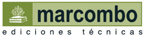
Aprender AutoCAD 2015 con 100 ejercicios prácticos
© 2015 MEDIAactive
Primera edición, 2015
© 2015 MARCOMBO, S.A.
Gran Via de les Corts Catalanes, 594
08007 Barcelona
www.marcombo.com
Diseño de la cubierta: NDENU DISSENY GRÀFIC
«Cualquier forma de reproducción, distribución, comunicación pública o transformación de esta obra sólo puede ser realizada con la autorización de sus titulares, salvo excepción prevista por la ley. Diríjase a CEDRO (Centro Español de Derechos Reprográficos, www.cedro.org) si necesita fotocopiar o escanear algún fragmento de esta obra».
Presentación
APRENDER AUTOCAD 2015 CON 100 EJERCICIOS PRÁCTICOS
100 ejercicios prácticos resueltos que conforman un recorrido por las principales funciones del programa. Si bien es imposible recoger en las páginas de este libro todas las prestaciones de AutoCAD 2015, hemos escogido las más interesantes y utilizadas. Una vez realizados a conciencia los 100 ejercicios que componen este manual, el lector será capaz de manejar con soltura el programa y llevar a cabo el diseño de objetos y espacios, tanto en el ámbito profesional como en el particular.
LA FORMA DE APRENDER
Nuestra experiencia en el ámbito de la enseñanza nos ha llevado a diseñar este tipo de manual, en el que cada una de las funciones se ejercita mediante la realización de un ejercicio práctico. Dicho ejercicio se halla explicado paso a paso y pulsación a pulsación, con el fin de no dejar ninguna duda en su proceso de ejecución. Además, lo hemos ilustrado con imágenes descriptivas de los pasos más importantes o de los resultados que deberían obtenerse y con recuadros IMPORTANTE que ofrecen información complementaria sobre cada uno de los temas tratados en los ejercicios.
Gracias a este sistema se garantiza que una vez realizados los 100 ejercicios que componen el manual, el usuario será capaz de desenvolverse cómodamente con las herramientas básicas de AutoCAD 2015 y sacar el máximo partido de sus múltiples prestaciones.
LOS ARCHIVOS NECESARIOS
En el caso de que desee utilizar los archivos de ejemplo de este libro puede descargarlos desde la zona de descargas de la página de Marcombo (www.marcombo.com) y desde la página específica de este libro.
A QUIÉN VA DIRIGIDO EL MANUAL
Si se inicia usted en la práctica y el trabajo con AutoCAD, encontrará en estas páginas un completo recorrido por sus principales funciones. Pero si es usted un experto en el programa, le resultará también muy útil para consultar determinados aspectos más avanzados o repasar funciones específicas que podrá localizar en el índice.
Cada ejercicio está tratado de forma independiente, por lo que no es necesario que los realice por orden (aunque así se lo recomendamos, puesto que hemos intentado agrupar aquellos ejercicios con temática común). De este modo, si necesita realizar una consulta puntual, podrá dirigirse al ejercicio en el que se trata el tema y llevarlo a cabo sobre su propio dibujo de AutoCAD.
AUTOCAD 2015
AutoCAD es en la actualidad una de las aplicaciones más respetadas y utilizadas por diseñadores, ingenieros y arquitectos. En esta versión del programa se presenta, entre otras mejoras, una nueva interfaz en la que se han reorganizado algunas herramientas, que mejora la experiencia del usuario y reduce la tensión ocular disminuyendo el contraste. En cuanto a funciones y herramientas, se ha mejorado la vista previa y se han incluido nuevas galerías, a las que podrá acceder desde la Cinta de opciones, que reúnen los objetos creados en el proyecto, como bloques, textos, directrices y cotas. Dichas galerías permiten insertar los elementos deseados en el dibujo sin necesidad de acceder a ningún cuadro de texto. También ha mejorado el método de selección, puesto que ahora es posible trazar formas libres para seleccionar elementos puntuales. Así mismo, se han introducido modificaciones en la forma en la que se visualizan ventanas y objetos seleccionados, que en esta versión del programa es más clara, y en la apariencia del cursor, que ahora ofrece información contextual que puede resultar de utilidad.
Otra importante novedad es la posibilidad de alinear y distribuir automáticamente diversos fragmentos de texto en el plano.
Cómo funcionan los libros “Aprender...”
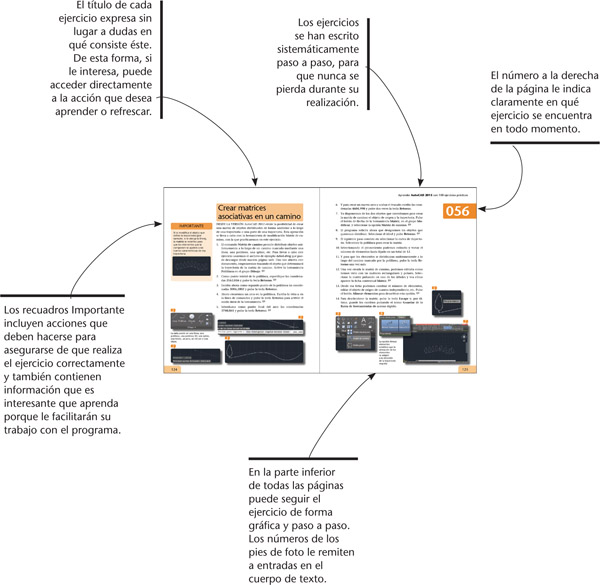
Índice
001 Iniciar AutoCAD 2015
002 La interfaz de AutoCAD 2015 (I)
003 La interfaz de AutoCAD 2015 (II)
004 Conocer el menú de la aplicación
005 Conocer los espacios de trabajo
006 Personalizar el espacio de trabajo
007 Guardar espacios de trabajo
008 Restablecer parámetros por defecto
009 Crear y abrir documentos
010 Configurar documentos
011 Configurar el modo de crear dibujos
012 Buscar con Content Explorer
013 Editar las propiedades de un documento
014 Crear y recuperar copias de seguridad
015 Trabajar con coordenadas
016 El icono SCP
017 Trabajar con coordenadas relativas y polares
018 Combinar distintos tipos de coordenadas
019 Crear y editar capas
020 Mover objetos de una capa a otra
021 Bloquear y ocultar capas
022 Otras funciones de capas
023 Trazar líneas
024 Crear rectángulos
025 Recortar y alargar objetos
026 Trabajar con la herramienta Desfase
027 Trabajar con la herramienta Empalme
028 Girar objetos
029 Desplazar objetos
030 Alinear objetos
031 Dibujar círculos
032 Copiar objetos
033 Borrar objetos
034 Copiar con punto base
035 Crear matrices con la herramienta Copia
036 Dibujar polígonos
037 Dibujar arcos
038 Trazar polilíneas
039 Utilizar el comando Spline
040 Dibujar bocetos a mano alzada
041 Aislar y ocultar objetos
042 Escalar objetos
043 Estirar objetos
044 Partir objetos
045 Crear simetrías
046 Los nuevos pinzamientos multifunción
047 Editar opciones de relleno de polilíneas
048 Rellenar objetos con colores sólidos
049 Aplicar patrones de sombreado
050 Personalizar patrones de sombreado
051 Controlar la transparencia de objetos
052 Aplicar degradados
053 Heredar propiedades
054 Trabajar con matrices rectangulares
055 Trabajar con matrices polares
056 Crear matrices asociativas en un camino
057 Insertar líneas múltiples
058 Editar líneas múltiples
059 Crear estilos de líneas múltiples
060 Incluir texto
061 Cambiar las propiedades de un texto
062 Insertar texto de líneas múltiples
063 Trabajar con el editor de texto múltiple
064 Crear estilos de texto
065 Revisar la ortografía
066 Crear bloques
067 Insertar bloques
068 Escribir bloques
069 Insertar bloques con DesignCenter
070 Crear bloques dinámicos
071 Extraer datos de bloques
072 Agrupar objetos
073 Conocer el Administrador de grupos
074 Acotar con cotas básicas
075 Utilizar cotas radiales y diametrales
076 Utilizar cotas angulares
077 Acotar con recodo
078 Acotar longitudes de arco
079 Insertar cotas de línea base
080 Aplicar cotas por coordenadas
081 Aplicar cotas rápidas
082 Insertar cotas continuas
083 Insertar cotas giradas
084 Crear un estilo de cota
085 Voltear las flechas de cota
086 Anotar con el comando Directriz
087 Aplicar directrices múltiples
088 Definir la escala de anotación
089 Insertar tablas
090 Crear estilos de tablas
091 Crear restricciones geométricas
092 Aplicar restricciones automáticas
093 Crear restricciones por cota
094 Convertir restricciones dinámicas en asociativas
095 Deducir restricciones
096 Trabajar con ventanas gráficas
097 Aplicar diferentes vistas en las ventanas gráficas
098 Crear nuevas vistas personalizadas
099 Espacio modelo y espacio papel
100 Trazar (Imprimir)
001Iniciar AutoCAD 2015
LA VENTANA DE AUTOCAD, DESDE LA que el usuario acceder a archivos recientes, crear nuevos o consultar la ayuda, ha sido modificada en la versión 2015 de la aplicación.
IMPORTANTE
Además del acceso directo al programa situado en el Escritorio, dispone del correspondiente acceso en el directorio en la pantalla de Aplicaciones de Windows 8.1.

1.Durante el proceso de instalación de AutoCAD 2015 se añade un acceso directo al programa en el Escritorio. Haga doble clic sobre ese acceso y espere a que se abra la aplicación.
2.Si está trabajando con la versión de prueba, deberá pulsar el botón Probar en la pantalla que le indica los días restantes y, si es la primera vez que abra la aplicación, deberá aceptar también la declaración de privacidad de Autodesk seleccionando su casilla de verificación y pulsando el botón Aceptar.
3.La nueva ventana de bienvenida de AutoCAD 2015 proporciona acceso a archivos de AutoCAD nuevos o utilizados recientemente, a las notificaciones de la aplicación y a Autodesk 360. Pulse sobre el vínculo Examinar dibujos de ejemplo del primer bloque de comandos.

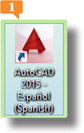
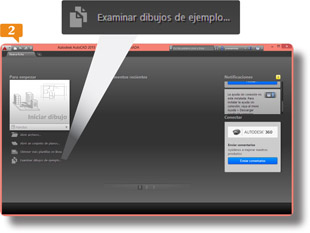
4.Abra alguna de las carpetas mostradas en el cuadro de diálogo, seleccione algún ejemplo

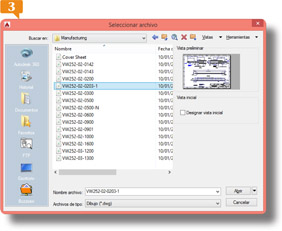
Los documentos de ejemplo de AutoCAD le pueden servir como referencia y, también, como punto de partida para sus propias creaciones.
5.Si conoce versiones anteriores de la aplicación, notará que su interfaz ha sido actualizada. Cierre el dibujo pulsando en el botón de aspa de su pestaña superior

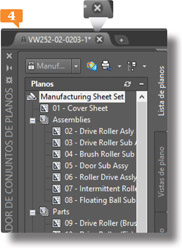
6.Ahora haga clic en el botón Nueva ficha, que muestra un signo Más (+) a la derecha de la pestaña del documento activo.

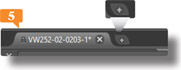
7.De este modo accede nuevamente a la ventana de Bienvenida. Bajo la sección Documentos recientes hay tres iconos y por defecto está activo el primero. Pulse sobre el segundo.

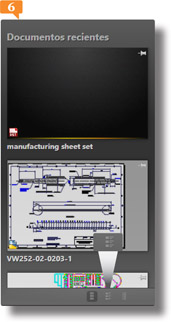
8.Cambia el modo de visualización y ahora se muestran, además de las miniaturas, los detalles de los archivos recientes.

9.En este modo de visualización se muestran sólo los detalles. Haga clic en el icono de chinchetas que se encuentra a la derecha de cualquiera de las referencias.

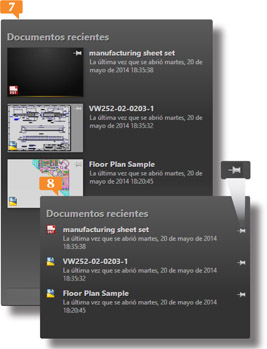
10.Los documentos se muestran en orden inverso de apertura pero, al anclar alguno, éste se fija en la parte superior de la lista. Ahora pulse el signo de interrogación ubicado en la cabecera, del lado derecho de la pantalla para acceder a la ayuda.
11.La ayuda se encuentra ahora en línea pero, si desea poder acceder a ella sin necesidad de conectarse a Internet, sólo tiene que usar el vínculo Ayuda sin conexión. Cierre la ventana para terminar y pulse sobre el botón Iniciar dibujo.


Si desea desanclar cualquier documento anclado, sólo tiene que pulsar sobre su icono de chincheta de nuevo.
002La interfaz de AutoCAD 2015 (I)
LA INTERFAZ DE AUTOCAD 2015 TIENE una renovada apariencia, con colores más oscuros y cambios en algunos iconos y herramientas. Continúa basándose principalmente en la Cinta de opciones, introducida en AutoCAD 2009, que permite organizar los comandos, las herramientas y las funciones según su utilidad en el programa.
IMPORTANTE
En la parte inferior del área de trabajo se sitúa la denominada Barra de estado, una barra que proporciona información útil y botones para activar o desactivar las herramientas de dibujo. La Barra de estado de aplicación muestra los valores de las coordenadas del cursor, las herramientas de dibujo, las herramientas de navegación y las herramientas de vista rápida y escala de anotación.
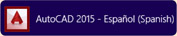
1.La Barra de herramientas de acceso rápido se sitúa en la parte superior izquierda de la Barra de título, junto al comando de selección de espacio de trabajo, y en esta versión del programa muestra por defecto siete herramientas: Nuevo, Abrir, Guardar, Guardar como, Trazar, Deshacer y Rehacer. Pulse en el tercero de estos comandos, Guardar.

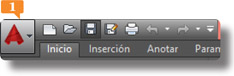
Es posible personalizar la Barra de herramientas de acceso rápido suprimiendo y agregando comandos. Para ello, debe pulsar sobre la punta de flecha situada en el extremo derecho de la barra y activar o desactivar los comandos disponibles.
2.Se abre el cuadro de diálogo Guardar dibujo como, en el que deberíamos dar nombre y establecer la ubicación para nuestro archivo. Cierre este cuadro pulsando el botón Cancelar.

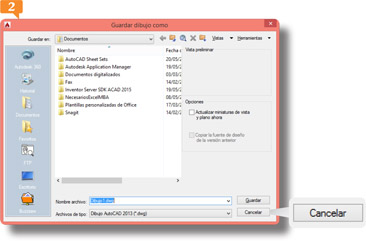
La mayoría de herramientas de AutoCAD pueden activarse introduciendo la orden correcta en la Línea de comandos.
3.Todas las acciones que realice en el programa quedan reflejadas, como irá comprobando a lo largo de este libro, en la Línea de comandos, en la parte inferior de la interfaz del programa. En este caso, la simple pulsación del comando Guardar refleja la instrucción _qsave en este espacio.

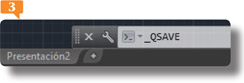
4.Esta etiqueta indica el comando correspondiente que se debería introducir en la línea de comandos y una descripción de la acción del comando en sí.



Las etiquetas emergentes pueden desactivarse desde la ficha Visualización del cuadro de opciones de AutoCAD.
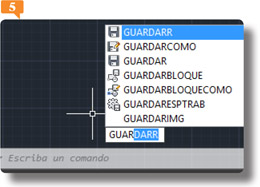
5.Efectivamente, se carga de nuevo el cuadro Guardar dibujo como. Cierre este cuadro para seguir adelante.
6.A la izquierda de la Barra de herramientas de acceso rápido se encuentra el menú de la aplicación,


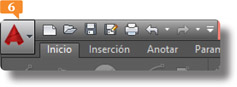
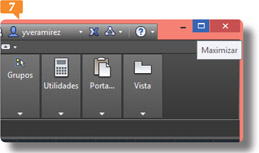
IMPORTANTE
En la versión 2013 de AutoCAD se introdujo la función Autocompletar para comandos, que proporciona una lista de nombres de comandos y variables de sistema tan pronto como el usuario empieza a escribir en la línea de comandos.
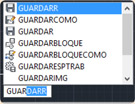
003La interfaz de AutoCAD 2015 (II)
LA CINTA DE OPCIONES DE AUTOCAD se puede ocultar, puede disponerse de manera que sólo muestre los títulos, dejando más espacio para el área de trabajo, puede situarse en la parte inferior de la ventana, vertical en un extremo y como flotante en el punto que se prefiera, y puede ser alterado el orden en que aparecen las fichas usando las opciones adecuadas de su menú contextual.
IMPORTANTE
Para colocar la Cinta de opciones verticalmente utilice la opción Desanclar de su menú contextual. Una vez desanclada, podrá ahorrar espacio en el área de trabajo anclándola a la izquierda o la derecha. Para recuperar su ubicación original, por debajo de la Barra de título, bastará con que la arrastre de nuevo hasta esa zona.
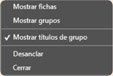
1.La Cinta de opciones se compone de una serie de fichas divididas en grupos de herramientas. Para pasearse por las distintas pestañas sólo debe hacer clic sobre ellas. Pulse, por ejemplo, sobre la pestaña Inserción.

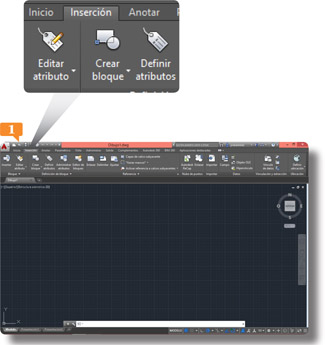
2.La punta de flecha situada junto a los títulos de algunos grupos de herramientas de la Cinta indica que contienen otras opciones. Para mostrar sólo las pestañas de la Cinta, pulse el botón de punta de flecha que señala hacia abajo situado a la derecha de la ficha Aplicaciones destacadas y haga clic en la opción Minimizar a fichas.

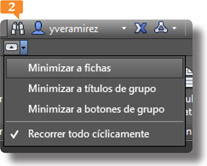
3.De este modo únicamente se muestran las pestañas de la Cinta,

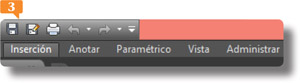
4.Como recordará del ejercicio anterior, de manera predeterminada, al situar el puntero del ratón sobre cualquiera de los comandos de la Cinta de opciones, el programa despliega una primera etiqueta que refleja el nombre del comando, su descripción y la instrucción equivalente para la línea de comandos; si espera unos segundos en esta posición, la etiqueta se amplía y deja ver una explicación más detallada de la aplicación de dicho comando. Compruébelo situando el puntero del ratón sobre la herramienta Enlazar de la ficha Inserción, por ejemplo.

5.La parte central de la interfaz se encuentra ocupada por el área de trabajo o ventana de dibujo. Esta zona muestra la cuadrícula de fondo, que se asemeja al papel milimetrado y facilita la creación de proyectos más precisos. En la parte inferior izquierda de esta ventana puede ver tres pestañas, que se utilizan para cambiar el modo de presentación de los dibujos. Por defecto y habitualmente, trabajamos en el modo Modelo.





